【iPhone 轉 Android 指南】4 招輕鬆無痛將 iOS 資料轉移安卓
從 iOS 跳車到安卓後不知道怎麼轉移 iPhone 檔案到 Android?方法這裡有!本篇將為你介紹 4 個將 iOS 轉安卓的手機檔案克隆方法,還有 iPhone 到 Android 高效資料轉移工具 FonePaw DoTrans 幫你輕鬆解決不同手機系統傳輸難和通訊 APP 內的圖片無法轉移的問題。趕緊一起來看看吧!
曾習慣了 iPhone 手機如今卻選擇換機安卓的你,是不是在換機帶來的期待與興奮之餘,又發愁不同系統的手機「搬家」是不是超麻煩,怎樣才能將 iOS 資料轉移安卓呢?
不用擔心,今天這篇文章我們就為你介紹 4 種 iOS 轉安卓的方法。目前市面上主流型號的 iPhone 和 Android 手機都適用,不同系統也可以一鍵輕鬆克隆手機檔案,無痛移轉訊息、聯絡人、音樂、照片以及影片等重要資料,那麼現在就快學習一下吧。

iPhone 轉 Android 資料需要做哪些準備?
為了確保 iOS 轉 Android 作業的順利進行,在開始之前請做好以下準備工作,防止資料轉移過程中斷、失敗。
做好 iPhone 資料備份,避免 iOS 換安卓作業失敗,資料因故丟失
如果想要進行有線傳輸,請準備好 Lightning 傳輸線
如果想要進行無線傳輸,請使兩支手機連接順暢的同一 Wi-Fi 網路
請確保兩支手機擁有充足的電量,避免中途沒電自動關機
請確保安卓手機擁有充足的儲存空間,避免移轉作業中斷
如果你只需轉移重要的聯絡人、照片/影片、簡訊以及音樂等檔案,可以嘗試使用支援自選資料進行轉移、直接移轉整個相簿、相容任意 iOS/Android 系統版本與手機型號的專業資料轉移軟體 —— FonePaw DoTrans,無痛穩定安全傳輸,還能將資料備份至電腦,避免重要資料遺憾消失!
使用官方方法實現 iPhone 轉 Android
為了便利用家,Android 提供了一些輕鬆簡單的 iOS 移轉安卓的方法,不過會有一些限制,也並非所有用家都能使用,跟著筆者一起了解一下吧!
透過有線傳輸完成 iOS 換安卓
相容系統:Android 12 及以上版本
轉移資料:聯絡人、相片/影片、日曆活動、訊息、相容的應用程式、音樂
想要透過傳輸線將 iPhone 轉 Android,如三星 Samsung、Zenfone、OPPO、Pixel 等廠牌,你需要先準備一條能夠正常使用的 Lightning 傳輸線,然後按以下步驟進行操作。
啟動兩支手機,使用傳輸線連接 iPhone 與 Android 手機,如果你沒有適用的傳輸線,可以使用 OTG 轉接頭。
依據螢幕指示點選想要傳輸/轉移的 iPhone 資料,包括應用程式、照片、聯絡人等檔案。
等待系統完成 iPhone 轉 Android 資料。
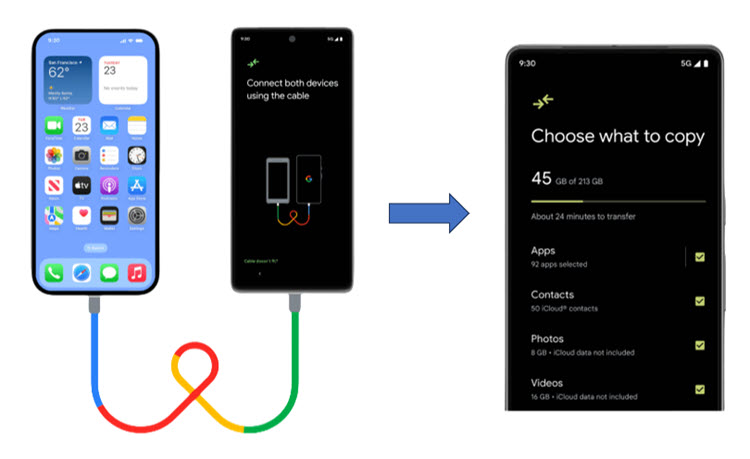
有線傳輸的方法並不複雜,需要注意的是,雖然它支援轉移的資料也不少,但實際上因為系統版本的衝突,部分檔案在完成轉移後會出現無法正常開啟的災情,需要重新轉檔。另外,整個 iOS 移轉安卓的過程中,你將無法使用兩支手機;並且由於無法自選資料進行轉移,需要等待較長的一段時間,比較不方便。
如果你想要跳槽的 Android 手機是 Samsung,這邊也有專屬的 iPhone 轉三星方法。
-
在新三星手機上安裝並啟用 iphone 轉三星 APP —— Smart Switch,選擇來源為「iPhone/iPad」。
-
使用 Lighting 對 Type-C 傳輸線連接你的 iPhone 和三星手機。在 iPhone 螢幕上輕點「信任」這部電腦。
-
三星將自動搜尋可傳輸的資料,選擇要轉移的資料後點擊「安裝」,等待轉移完成即可。
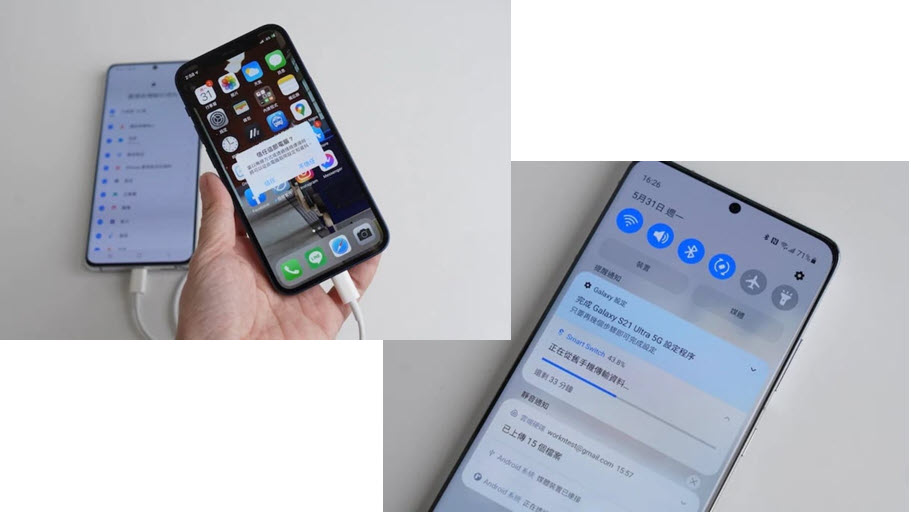
使用「轉移到 Android」無線將 iOS 移轉安卓
相容系統:Android 12 及以上版本
轉移資料:聯絡人、相片/影片、日曆活動
為鼓勵大家更多地嘗試及使用安卓系統,Google 推出了「轉移到 Android」iOS 轉安卓 APP。使用這一程式,大家將不必再受不同手機型號帶來的換機限制,只需在 iPhone 15/14/13/12/XR 下載該應用程式,就可以無線轉移相片、影片、聯絡人、日曆活動到 Android 手機中。
-
在 iPhone 中安裝並啟用「轉移到 Android」應用程式,螢幕中会出現服務條款及隱私政策提示,勾選「同意」後點擊「開始」。
-
啟動 Android 手機,按照螢幕指示選取「沒有傳輸線」,並將 iPhone 和 Android 透過 Wi-Fi 網路進行連線。
小貼士:程式會詢問你是否關閉 iMessage 以確保你後續能繼續收到 SMS 信息;以及是否要將 iCloud 檔案傳到 Google Drive 或 Google Photos ,請根據個人需要進行選擇。
-
連接成功後將會顯示 iPhone 可以轉移到安卓的資料,依次點選後點擊「繼續」。然後等待傳輸完畢後即可。
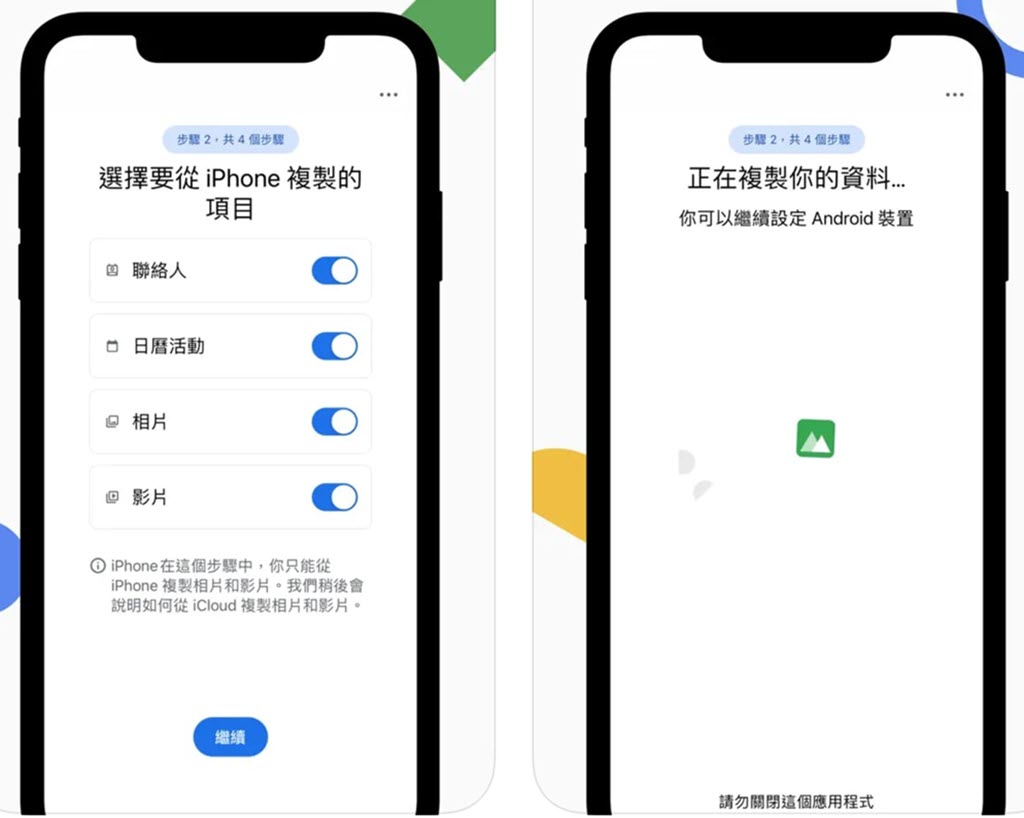
這樣你就透過無線連接的方式將 iPhone 檔案一鍵過機到 Android 了。目前運行 Android 12 系統的手機都可以使用「轉移到 Android 」進行 iPhone 轉 Anrdoid 資料傳輸,不過需要注意的是,該方式傳輸的檔案僅限於全新的安卓手機資料導入,且只能轉移聯絡人、日曆活動、照片影片等基本檔案,通訊 APP 相關資料無法轉移。且該方法一定程度上依靠於網路傳送,速度較慢。
使用「Google One」無線實現 iOS 轉安卓
相容系統:Android 12.0 以下版本
轉移資料:聯絡人、相片/影片、日曆活動
如果你要更換的手機/平板是 Android 11 或以下版本,可以使用 Google Drive 雲碟傳送也同樣可行。開始前,你需要先在 iPhone 上安裝最新版本的「Google 雲端硬碟」,並創建或登入你的 Google 帳戶。
-
打開 iPhone 中的「Google 雲端硬碟」APP,前往「設定」點擊「備份」。
-
選擇要儲存的特定資料,或全選備份所有內容,輕按「開始備份」。
小貼士:你可以在 iPhone「設定」頁面關閉 iMessage 並關閉 FaceTime,避免錯過任何訊息或來電。
-
等待備份完畢後在 Android 手機上登入你的 Google 帳戶。成功登入后的 iPhone 資料會自動出現在安卓 Google 通訊錄、日曆和相片應用程式中。
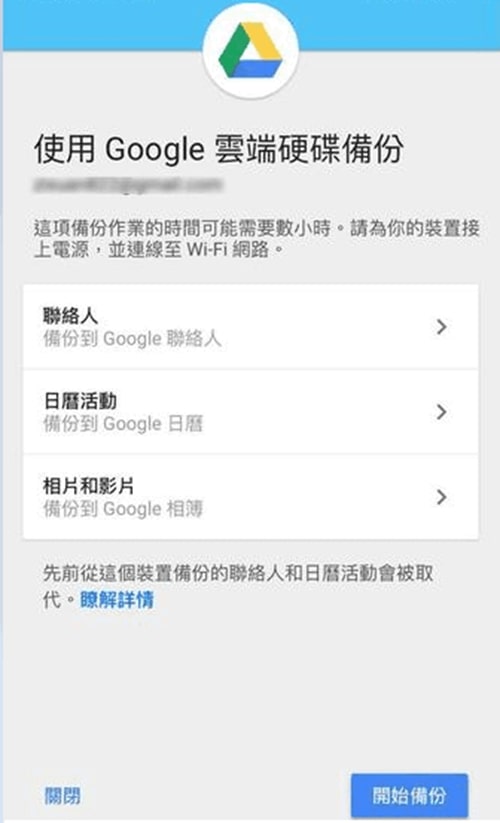
需要注意的是,在 Google 備份過程中不要跳出備份頁面或斷開網路連接,不然會中斷資料上傳。另外,Google 雲碟備份時無法使用 iPhone,等待時間相對較長。
如果你使用 Google Drive 備份了多次,系統僅備份最新的資料並覆寫之前備份的所有檔案。如果你在 iPhone 中設定了相簿來整理相片,這些相簿分類也無法同步備份到 Google 中。
官方的方法支援無痛將 iPhone 轉 Android,但都不能自選檔案進行移轉,所耗時長較舊,並且作業過程中無法使用手機,一旦中斷,還很有可能導致檔案丟失,需要一一排查或重新轉移,頗為麻煩。
如果你需要將 iOS 裝置的日曆活動以及應用程式資料轉到 Android 手機,可以先使用有線傳輸,再使用專業的 iOS 轉安卓 APP 將 iPhone 14/13/12/11/XS 的照片、影片、音樂、聯絡人、訊息轉移安卓,更為高效!
使用專業傳輸軟體無痛完成 iOS 轉安卓
為了避免 iOS 轉移 Android 後檔案不相容無法打開,又或者你無需轉移 APP 資料、想在使用一段時間後再轉移 iPhone 資料,那麼筆者推薦大家使用 FonePaw DoTrans,它是一款能夠實現 iOS 安卓雙系統間資料轉移的強大軟體,只需兩條最普通的 USB 傳輸線,就可以幫你快速穩定地將 iPhone 中的資料轉移 Android。
亮點功能:
-
快速連通 iOS 與安卓系統,穩定轉移手機檔案,支援 iPhone Android 互傳照片
-
支援批次傳輸 iPhone 及 Android 照片/音樂/影片/聯絡人/訊息等重要資料
-
支援直接傳輸整個相簿(包括通訊 APP 圖片),並能刪除重複聯絡人
-
相容 iOS 17/16/15/14 及 Android 15 系統
-
支援 iPhone 15/14/13/12 等型號以及 Android 任意廠牌,包括 HTC、vivo、Samsung、紅米
在操作上這款軟體也是非常簡單易用,只需準備好 USB 傳輸線,就可以在 PC 上進行手機資料傳輸了。
第 1 步 啟動 FonePaw 將 iPhone 和 Android 手機連接到電腦
安裝並啟動 FonePaw DoTrans,使用 USB 傳輸線將 iPhone 及安卓手機接入電腦,程式識別成功後將會在介面上顯示你的設備訊息。點選頂部裝置的設備名稱,選擇要轉移資料的舊 iPhone。
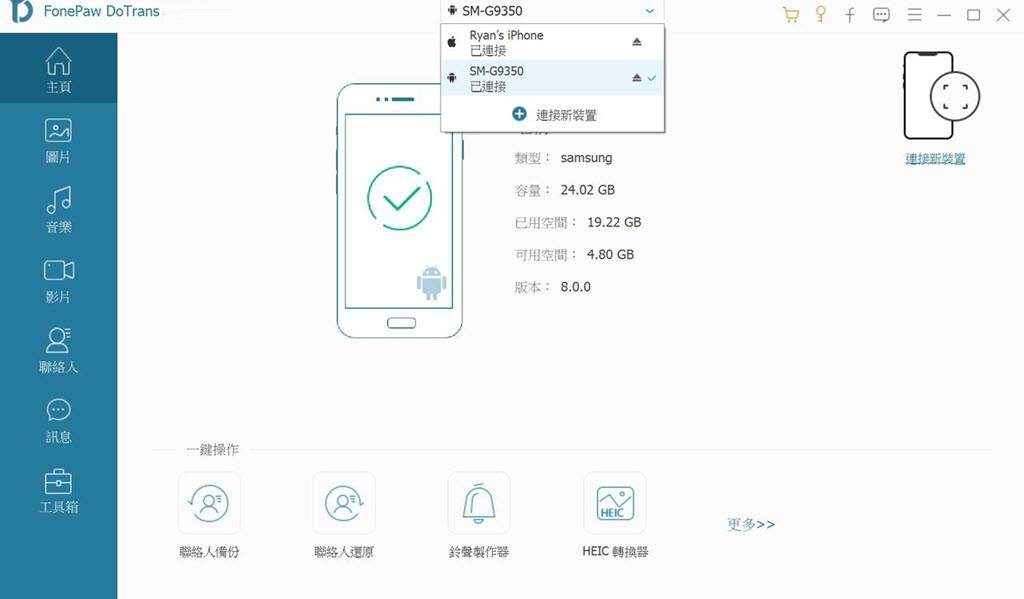
第 2 步 選擇要傳輸到 Android 手機的資料
透過點選左側菜單欄中的「圖片」、「音樂」、「影片」、「聯絡人」、「訊息」選項卡,你可以檢視並選擇傳送 iPhone 中的這些重要資料檔。你可以全選檔案後批次傳輸,也可以單獨選擇部分重要的資料檔進行轉移。選擇完畢後右鍵點選「導出至設備」圖標,選擇 Android 設備名稱開始傳輸即可。
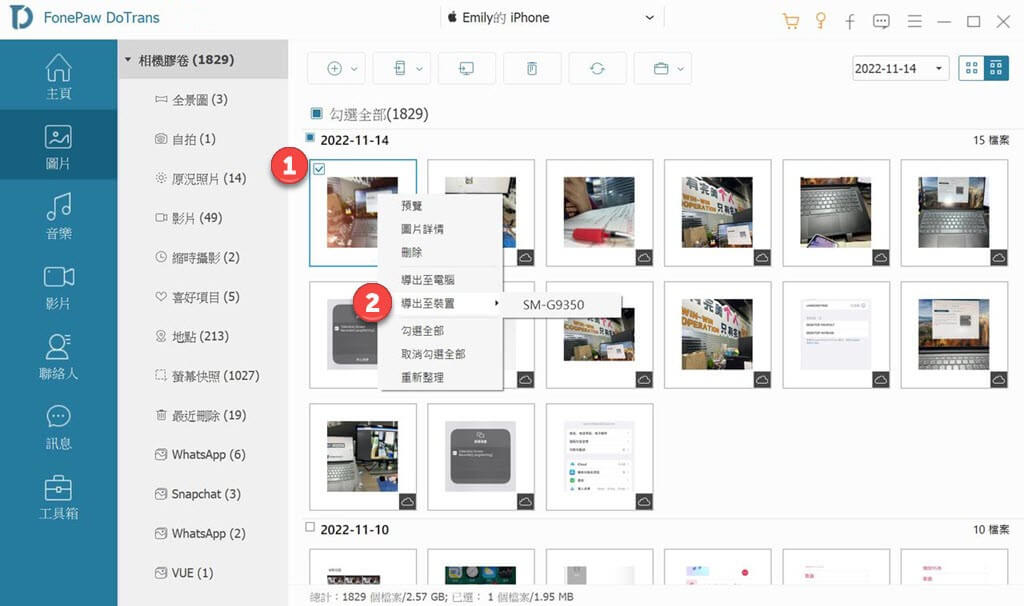
你也可以在選項卡右側顯示的相簿菜單中找到「WhatsApp」、「LINE」字樣的 APP 相簿並選擇轉移通訊 APP 中的圖片。
 Tips:
Tips:
傳輸速度一定程度上取決於 iPhone 中的檔案大小及數量。如果你想更快地完成傳輸,可以先在程式中管理刪除不必要的檔案,只保留重要資料進行傳輸。你在 FonePaw 上的增刪操作會直接同步到手機中。
第 3 步 將 iPhone 檔案轉移到 Android 手機中
等待傳輸途中,你可以查看傳送窗口的資料傳輸進度,當介面顯示「成功傳輸」相關字樣後你選中的 iPhone 資料檔就成功轉移到安卓上了。
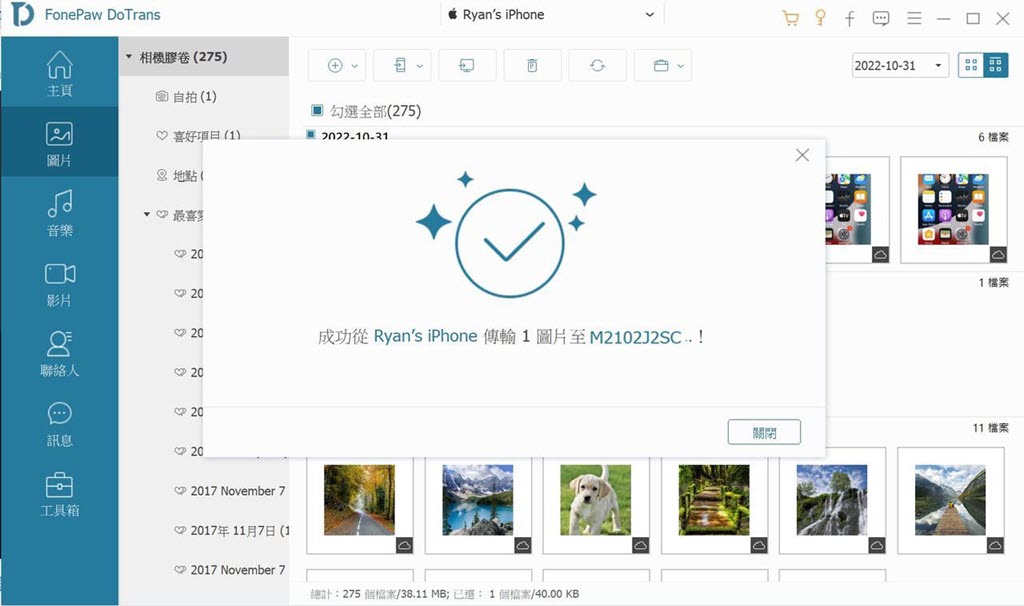
對比起其他方法連接不同系統手機的繁複操作,FonePaw 能夠無障礙連通 iOS 和 安卓系統,快速傳輸 iPhone 資料到 Android 不斷連。其中更配置了手機檔案管理功能,你可以自由增刪 iPhone 中的照片、音樂、影片等資料,實現高效傳輸換機。另外,你也可以將不常用到的檔案從 iPhone 傳到電腦進行備份,既能為安卓手機節省存儲空間,又可以將不捨得刪掉的 iPhone 資料保存好。
只需一個 FonePaw DoTrans,你就可以輕鬆實現 iOS 轉安卓快速換機傳輸資料。還能同步管理 iPhone 及 Android 的檔案,不用再擔心跨系統手機傳輸資料丟失問題,趕緊下載使用起來吧!
Tips:iOS 轉安卓 LINE 如何轉移?
目前官方最多只支援將過去 14 天的 LINE 聊天紀錄從 iPhone 轉到 Android,如果你擔心重要回憶丟失,建議先行將 LINE 做好備份,再轉移以下資料:
好友名單以及群組
相簿與記事本
儲存至 Keep 的檔案
過去 14 天的聊天紀錄
更多詳細操作步驟可以前往閱讀《LINE 換手機最全教學,一鍵將 LINE 聊天記錄無痛轉移至新手機》
如果你平時有在電腦登入使用 LINE APP 並同步過資料,那麼其實你也可以透過電腦版應用程式將一些 iOS 時期的聊天紀錄再次傳送到已經登入 LINE 帳戶的 Android 裝置。
總結
上面就是今天要介紹的全部 iOS 轉安卓換機的方法了,如果你還不是很清楚該選擇哪一種最高效,可以參考下面這個各方法功能對比表格,根據其適用條件找到最適合自己的 iPhone 資料轉移 Android 的方法。
| 4 種方法的優缺點比較 | |||||
| 方法 | 傳送方式 | 傳輸速度及成功率 | 適用系統 | 轉移資料類型 | 操作難度 |
| DoTrans | USB 傳輸 | 非常快 成功率 100% |
大部分 iOS/Android 系統 | 照片、影片、音樂、聯絡人、簡訊 | 簡單 |
| 有線傳輸 | USB 傳輸 | 較慢 成功率還行。 |
Android 12 及更新版本 | 照片、影片、聯絡人、行事曆、應用程式、音樂、訊息 | 一般 |
| 「轉移到 Android」 | 無線傳輸 | 較慢 有失敗風險。 |
Android 12 及更新版本 | 相片、影片、聯絡人、日曆活動 | 一般 |
| Google Drive | 無線傳輸 | 一般 有失敗風險。 |
Android 11 及更早版本 | 相片、影片、聯絡人、日曆活動 | 一般 |
官方的 iOS 轉安卓方法因為無法自選檔案進行傳輸,因此都需要比較久的時間,同時無法使用手機。如果你想盡快完成 iPhone 轉 Android,筆者建議使用 FonePaw DoTrans,它能夠快速穩定進行資料轉移,提供資料自訂管理及傳輸,自由選擇傳輸部分重要檔案。無需擔心受網路及備份存儲空間的限制,大部分的 iOS 及安卓系統都適用。這麼高效便捷的 iPhone 轉 Android 檔案傳輸工具,趕緊下載用用看吧!
關於「iOS 轉安卓」的常見問題
iOS 轉安卓 LINE 會不見嗎?
如果你沒有採取任何動作,那麼換機時,LINE 聊天紀錄並不會同步完成轉移,你需要自行將 LINE iOS 轉 Android,並且,跨系統換機時,LINE 官方僅支援保留 14 天的聊天紀錄。
iOS 轉安卓資料傳送等待很久怎麼辦?
iPhone 檔案過機到 Android 的傳送速度一般取決於你 iPhone 手機內資料的多少和所占內存大小,檔案過多的情況下自然會拖慢傳輸速度,如果你還選擇使用無線傳輸方式則還會受網路狀況的影響,傳輸時有中斷和失敗的風險。
因此還是推薦大家選用 USB 連接的方法,在傳送前先整理並刪除不重要的 iPhone 檔案提高傳輸效率。這裡你可以使用文章推薦過的專業資料轉移軟體。使用有線連接,先在電腦中管理並備份不需要傳送的 iPhone 資料,再穩定快速地將剩下的部分重要檔案轉移到 Android 手機上。
透過第三方軟體將 iPhone 轉 Android 安全嗎?
目前市面上的大部分第三方換機軟體確實在安全性及穩定性上存在一些問題,雖然最後可以完成換機,但傳輸後的檔案卻無法打開,而 iPhone 及 Android 官方提供的換機方法又存在各種限制和速度上的短板。
所以建議想嘗試使用第三方換機軟體的小夥伴盡量選擇安全可靠的程式,例如文章中介紹的 FonePaw DoTrans 資料轉移工具就是比較推薦的一款,小編實測安全穩定,且它是透過自訂選擇資料檔進行傳輸與管理,全程安全保密,不會洩露用戶私隱。















